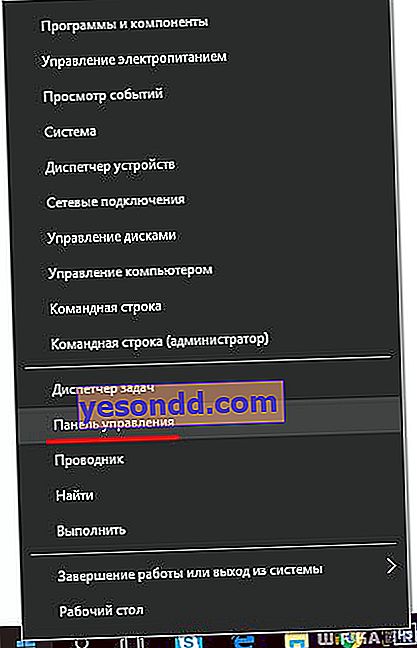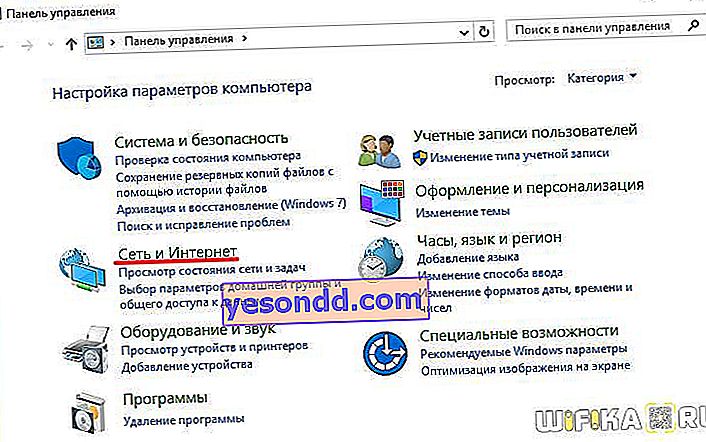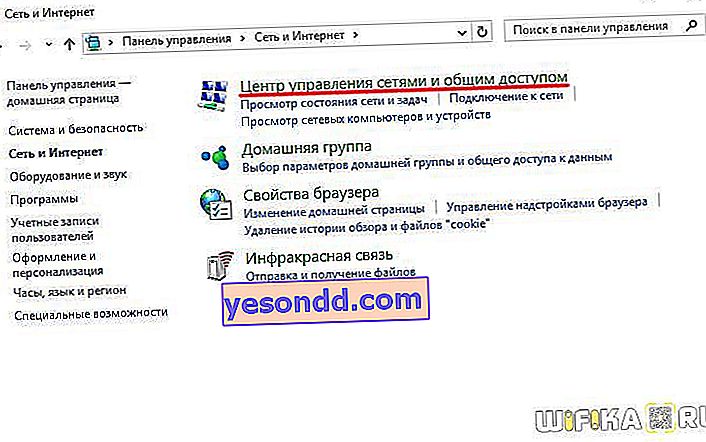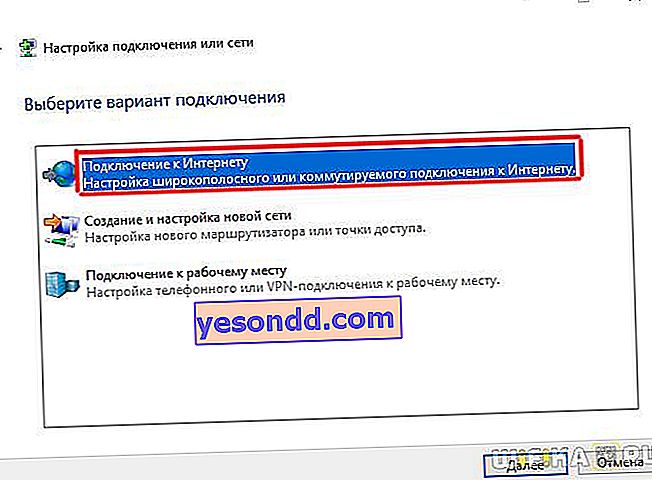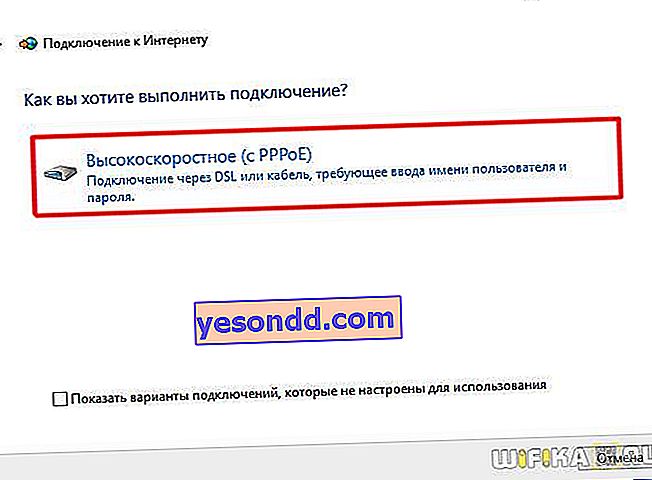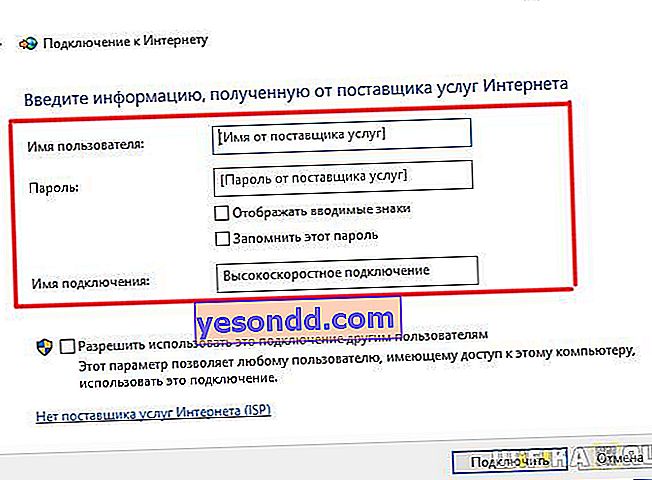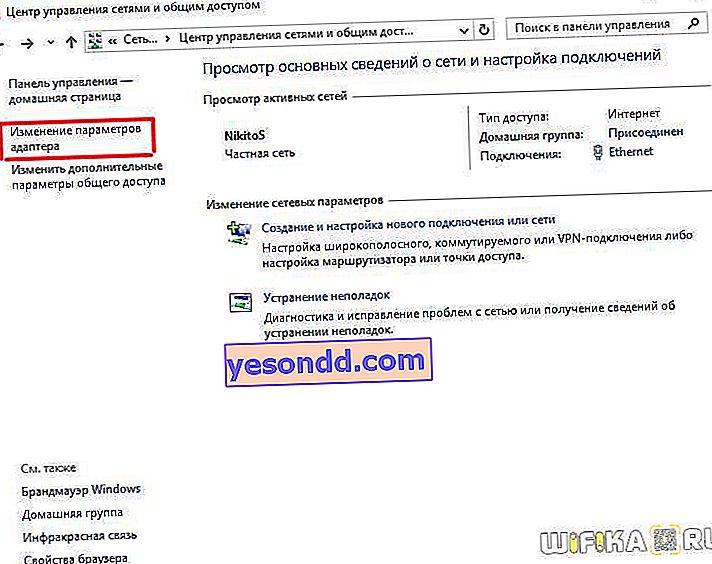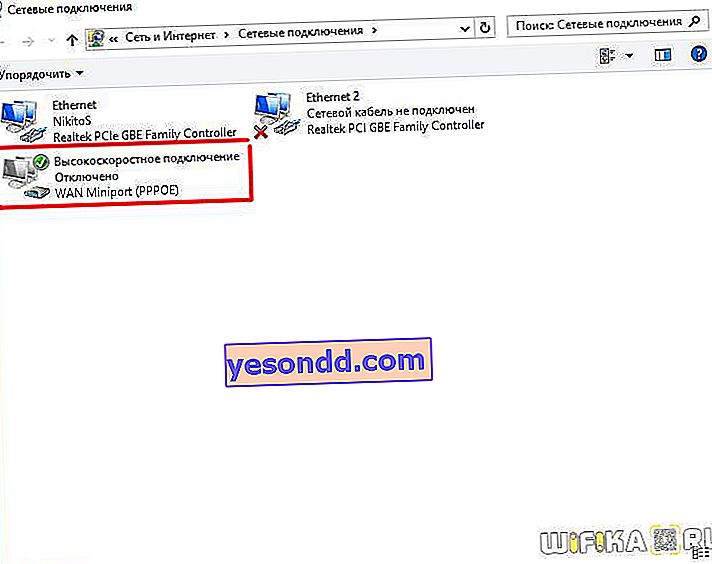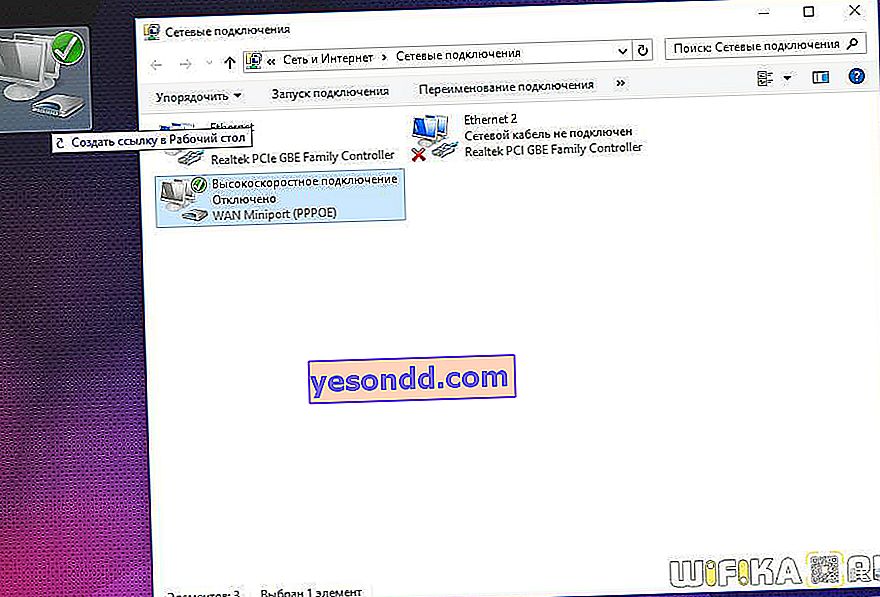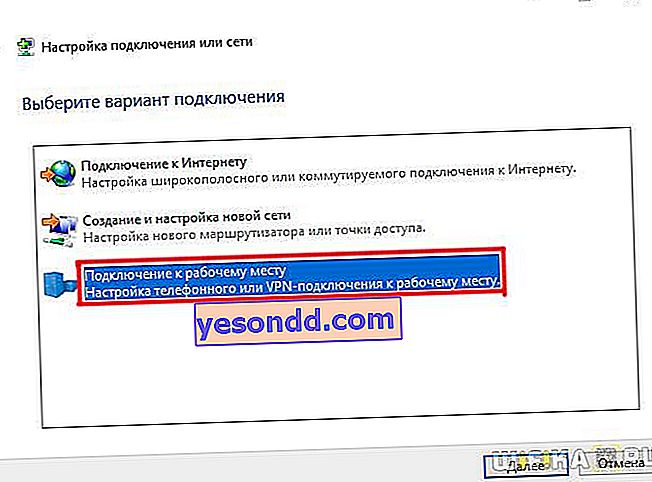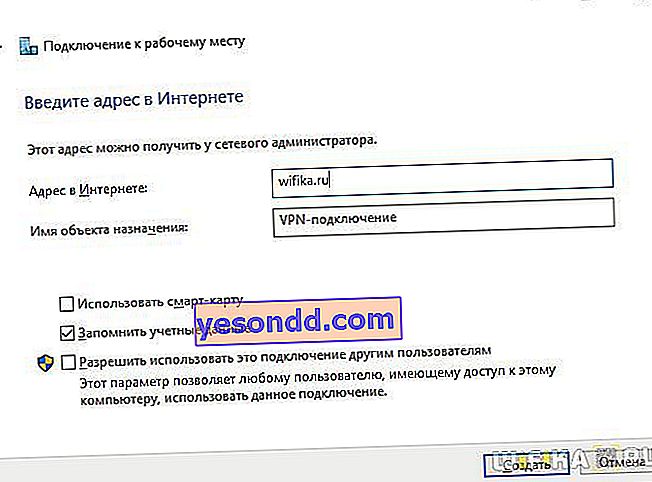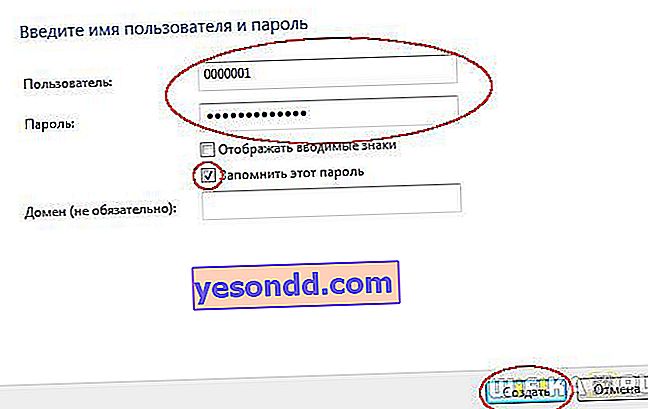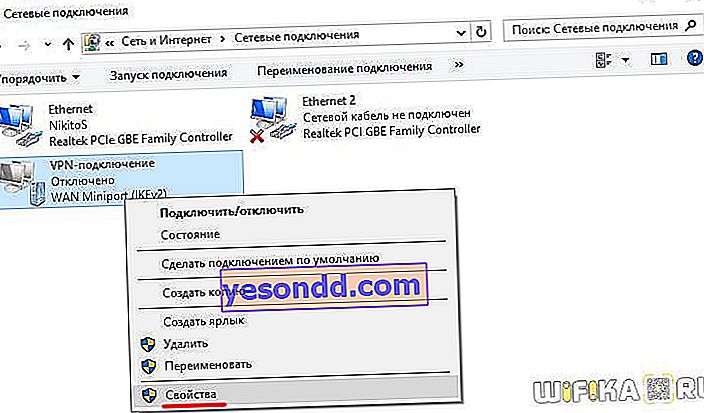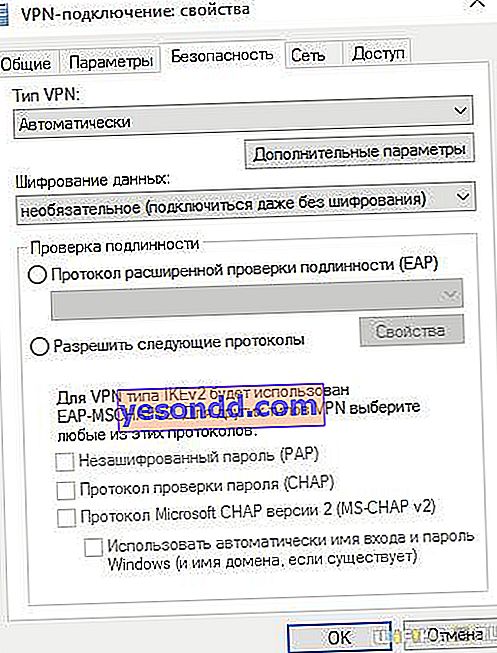اليوم سنتعامل مع مسألة كيفية إعداد الإنترنت على جهاز كمبيوتر أو كمبيوتر محمول. كقاعدة عامة ، يتم تكوين الإنترنت من قبل أحد موظفي الموفر في الوقت الذي تقوم فيه بإبرام اتفاق معه لتوفير الخدمات - بعد كل شيء ، يعد الوصول الصحيح إلى شبكة الويب العالمية مؤشرًا على أداء هذه الخدمة. ومع ذلك ، لاحقًا ، عند إعادة تثبيت Windows أو شراء جهاز كمبيوتر جديد ، قد تفشل إعدادات الإنترنت ، وهنا سنواجه معضلة - اتصل بالدعم الفني أو قم بذلك بنفسك. في الواقع ، هذه المهمة ليست صعبة على الإطلاق ، لذا بقراءة هذه المقالة حتى النهاية ، يمكنك توفير المال أكثر من مرة.
كيف أقوم بإعداد الإنترنت على جهاز كمبيوتر عبر الكابل؟
أكثر أنواع الاتصال شيوعًا هو الكبل - يتم سحب سلك إلى شقتك باستخدام موصل LAN خاص في النهاية ، يتم إدخاله في بطاقة الشبكة في علبة الكمبيوتر. ومع ذلك ، بناءً على الموفر ، هناك عدة أنواع من اتصالات الشبكة. يجب الإشارة إلى كيفية إعداد الإنترنت بشكل صحيح وبأي طريقة يتم الاتصال بشبكة الويب العالمية في أوراق العقد الذي تم إعطاؤه لك أثناء الإعداد الأولي للإنترنت من قبل الموظف. هناك العديد منها - IP تلقائي ، IP ثابت ، PPPoE ، L2TP ، مع التصفية حسب عنوان MAC. دعونا نعتبرها بالترتيب.
إعداد الإنترنت تلقائيًا
لقد اتصلت بهذا النوع تلقائيًا ، لأنه إذا كان مزودك يوصلك باستخدام هذا النوع ، فأنت محظوظ - لن تضطر إلى تكوين أي شيء على الإطلاق. بواسطته ، يتلقى الكمبيوتر عنوان IP في الشبكة "بمفرده" - أي أننا نقوم فقط بتوصيل كابل Ethernet واستخدام الإنترنت. إذا لم يعمل ، فتأكد من أن جميع التكوينات صفرية - لهذا ، انتقل إلى "ابدأ> لوحة التحكم> الشبكة والإنترنت> مركز الشبكة والمشاركة> إدارة اتصالات الشبكة> تغيير إعدادات المحول" ، انقر بزر الماوس الأيمن على " Local Area Connection "وانتقل إلى" Properties> Internet Protocol version TCP / IP v.4 ". هنا يجب أن تكون جميع القيم على "تلقائي" ، كما في الصورة

اتصال بالإنترنت على جهاز كمبيوتر بإذن
في هذا النوع الشائع إلى حد ما ، أو بالأحرى الأنواع ، نظرًا لوجود نوعين منهم ، عليك أن تتعرق قليلاً وتستخدم المقابض لإنشاء اتصال وإدخال اسم مستخدم وكلمة مرور لإعداد اتصال بالإنترنت. إذا قمت بالنقر فوق رمز سطح المكتب في كل مرة للوصول إلى الإنترنت ، يتم فتح نافذة اتصال ، تنقر فيها على زر - هذه هي حالتك.

PPPOE
PPPoE - لا يحدث الاتصال بخوادم الموفر إلا عن طريق تسجيل الدخول وكلمة المرور. إذا قمت بإعادة تثبيت Windows فجأة ، فمن أجل استعادة إمكانية الذهاب إلى لا ، نقوم بما يلي:
- انتقل إلى "ابدأ> لوحة التحكم"
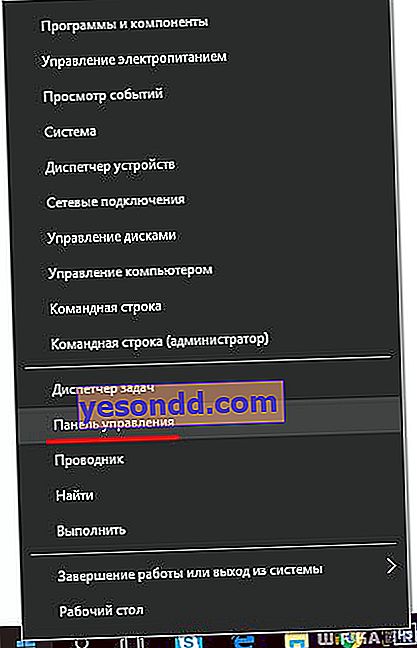
- كذلك في "الشبكات والإنترنت"
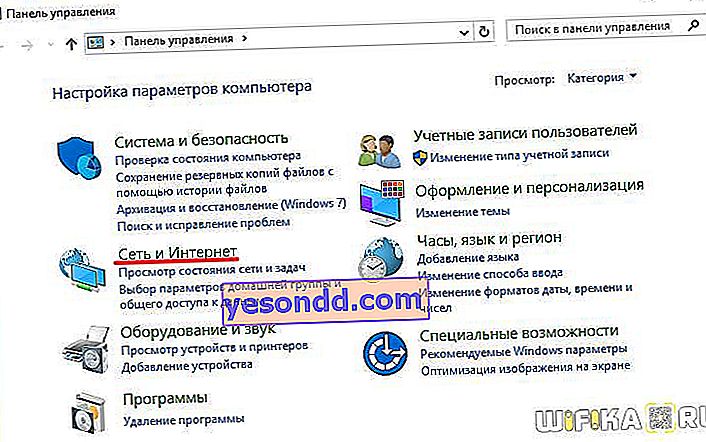
- وفي "مركز الشبكة والمشاركة"
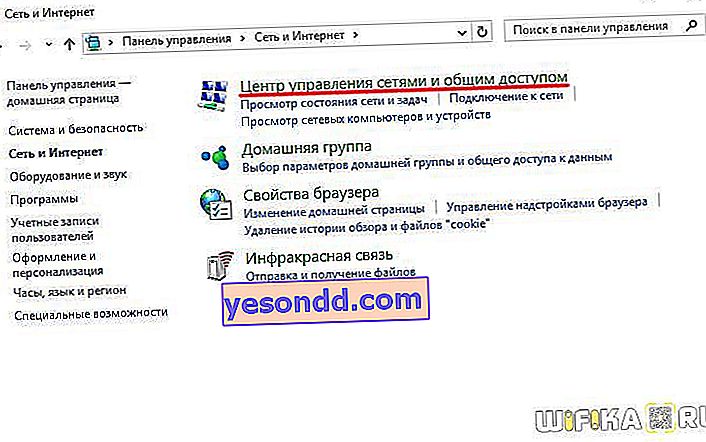
- هنا في مكان ما على الصفحة (في العمود الأيسر لنظام التشغيل Windows 7 أو في النافذة الرئيسية في Windows 8 و 10) نرى عنصر القائمة "إنشاء اتصال أو شبكة" - انقر فوقه

- هنا نختار "اتصال الإنترنت" وننقر على "التالي"
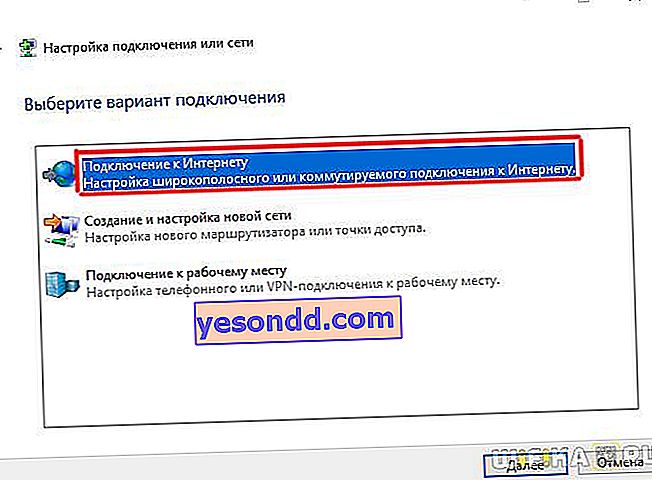
- حدد "عالية السرعة (PPPOE)" والمضي قدما
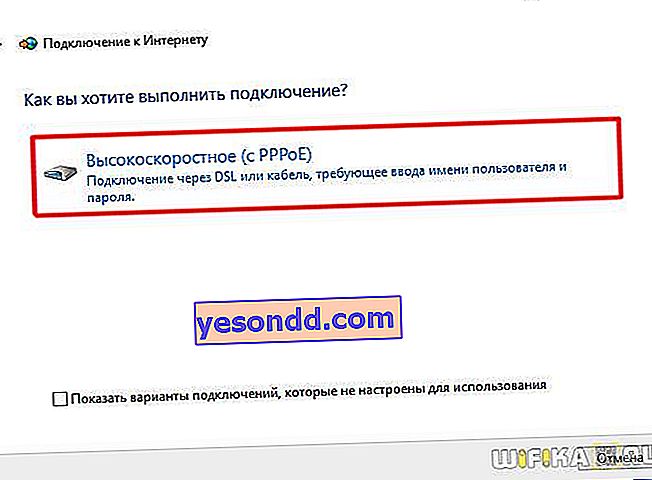
- نقوم بإدخال معلومات تسجيل الدخول وكلمة المرور التي أصدرها الموفر - كقاعدة عامة ، يشار إليهما في العقد.
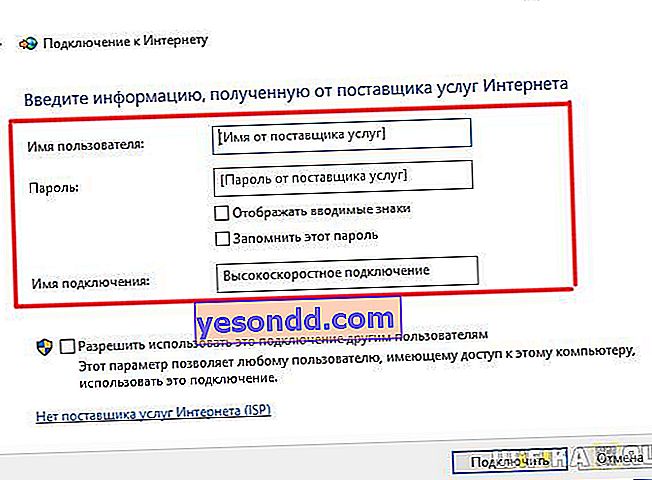
- بعد ذلك نعود إلى "مركز التحكم في الشبكة" ونجد في القائمة رابط "تغيير إعدادات المحول" - قم بالمرور من خلاله.
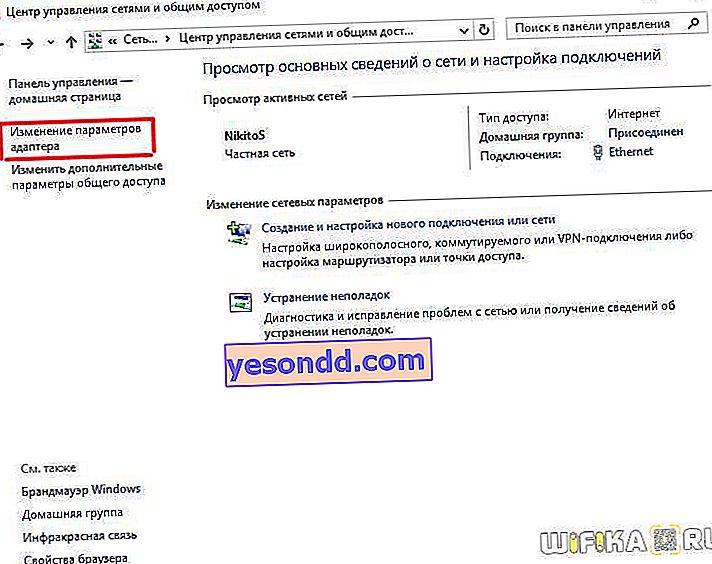
- نجد "اتصال عالي السرعة" - الآن في حالة "معطل".
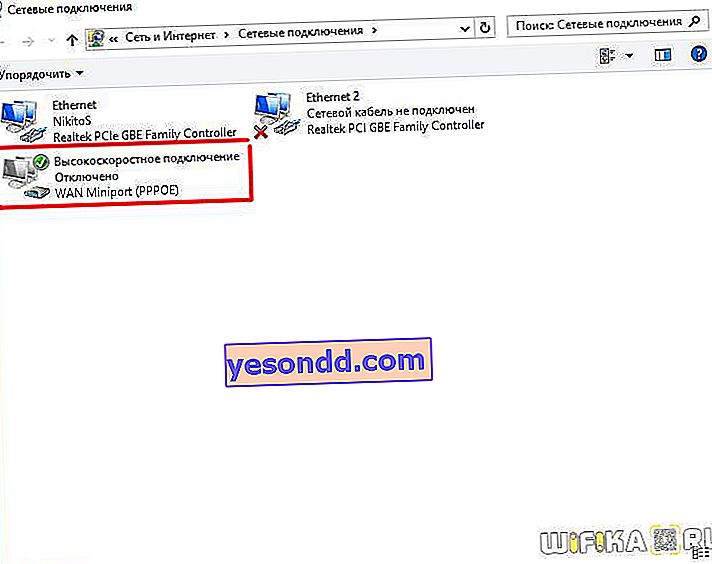
- انقر نقرًا مزدوجًا فوقه ، وسيتم فتح نافذة الترخيص. نضغط على زر "اتصال" ونفرح! للراحة ، يمكن سحب هذا "الاتصال عالي السرعة" إلى "سطح المكتب" باستخدام الماوس ، وإنشاء رمز به ارتباط سريع.
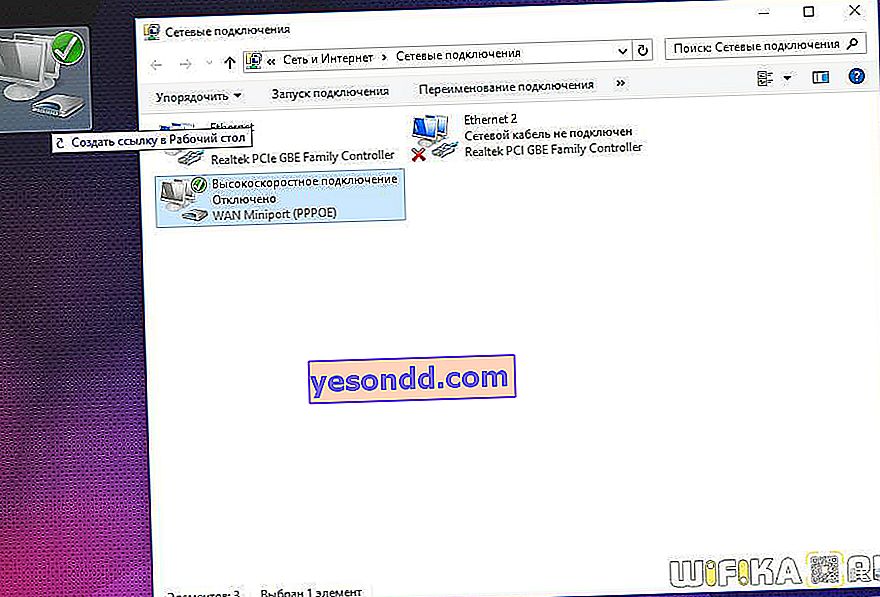
L2TP
L2TP هو نوع آخر من تكوين الإنترنت مع إذن. لتنشيطه ، نفعل كل شيء كما في الطريقة السابقة ، حتى الخطوة 4 شاملة.
- في الخطوة الخامسة ، حدد "الاتصال بمكان العمل"
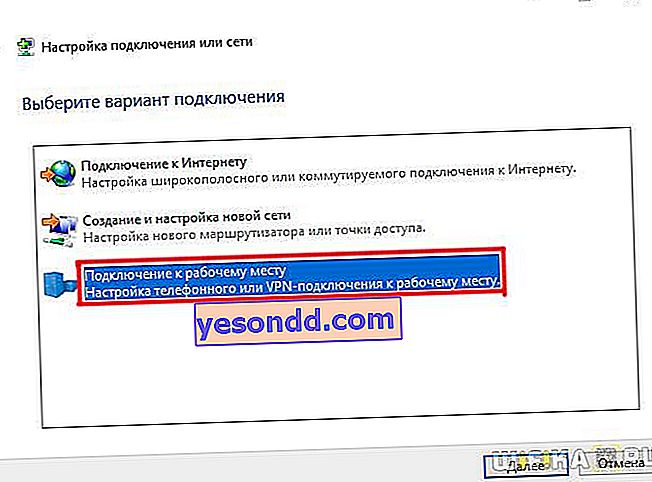
- التالي - "استخدام اتصال الإنترنت الخاص بي"

- أدخل العنوان الذي قدمه المزود
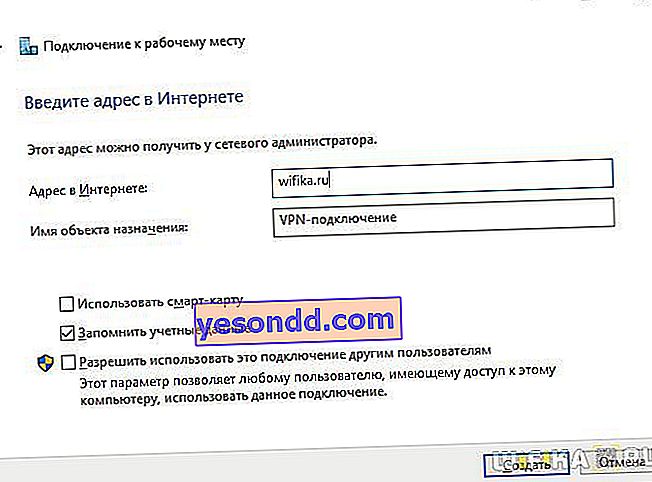
- كل من تسجيل الدخول وكلمة المرور
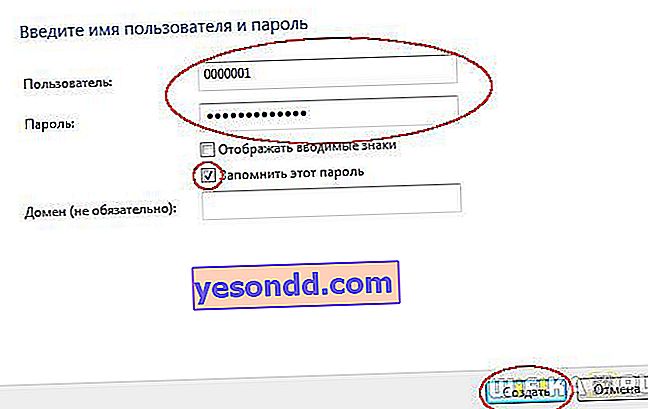
- نحفظ إعدادات الإنترنت ونعود إلى "مركز التحكم في الشبكة> تغيير إعدادات المحول" ، حيث يجب أن يظهر "اتصال VPN".

- انقر بزر الماوس الأيمن فوقه وانتقل إلى الخصائص.
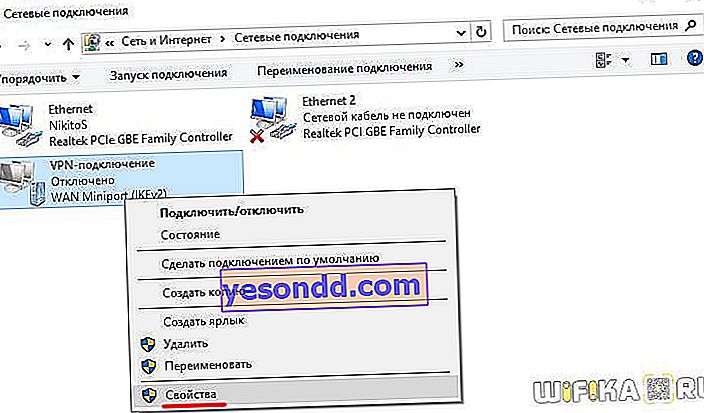
- هنا ، في علامتي التبويب "المعلمات" و "الأمان" ، نضبط إعدادات الإنترنت وفقًا لمتطلبات مزود الخدمة - كما نأخذ كل شيء من العقد ، أو نتصل بالدعم الفني.
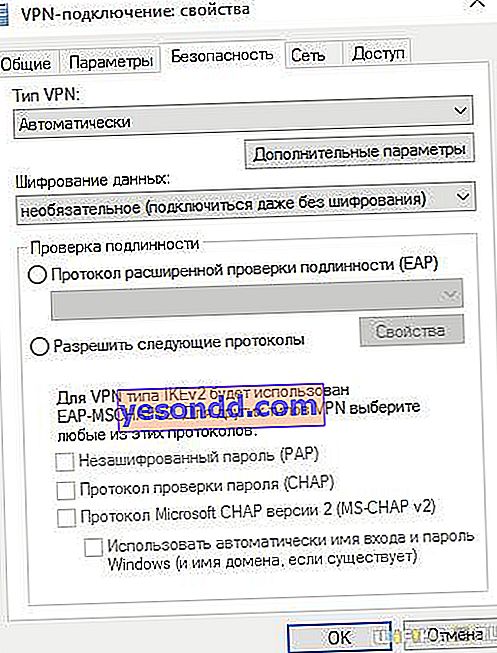
- لسهولة الوصول إليها ، يمكنك أيضًا سحبها إلى سطح المكتب كرمز. للاتصال ، انقر نقرًا مزدوجًا فوق الزر الأيسر على الاتصال الذي تم إنشاؤه.
توصيل الكمبيوتر المحمول بالإنترنت باستخدام IP ثابت
لن يطلب منك النوع التالي إدخال اسم مستخدم وكلمة مرور والنقر فوق الرموز الخاصة بالاتصال في كل مرة ، ولكنه يتطلب إدخال إعدادات عنوان IP يدويًا للاتصال بمعدات الموفر. بالنسبة للإعدادات ، ننتقل عبر السلسلة "ابدأ> لوحة التحكم> الشبكة والإنترنت> مركز الشبكة والمشاركة> إدارة اتصالات الشبكة> تغيير إعدادات المحول" ، انقر بزر الماوس الأيمن على "الاتصال المحلي" وانتقل إلى "الخصائص> البروتوكول إصدار الإنترنت TCP / IP v.4 ".

وأدخل القيم التي يوفرها المزود في حقلي عنوان IP وخادم DNS.
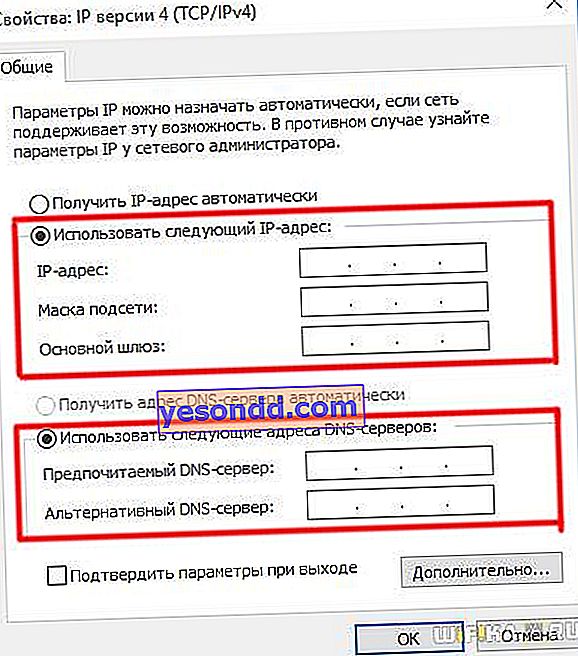
التصفية حسب عنوان MAC
أخيرًا ، يمكن للمزود التصفية حسب عنوان MAC لأي من الأنواع المذكورة أعلاه. هذا يعني أنه لا يمكنك الاتصال بالإنترنت إلا على الكمبيوتر المسجل لدى الموفر. قم بتوصيل الكبل بآخر وسوف يختفي الإنترنت. تظهر هذه الباقة عادةً في اللحظة التي اشتريت فيها جهاز كمبيوتر جديدًا (أو بطاقة شبكة) ، وأحضرته إلى المنزل ، لكن الإنترنت لا يعمل. بصراحة ، لا أفهم على الإطلاق سبب قيام بعض "أصدقائنا" بمثل هذه القمامة ، ولكن إذا كان الأمر كذلك ، فيمكنك تنشيط اتصال الشبكة فقط عن طريق الاتصال بخدمة الدعم والقول إنك اشتريت جهاز كمبيوتر شخصي جديد.
هذا كل شيء لليوم - أنا متأكد من أنك تعرف الآن بالضبط كيفية توصيل الإنترنت بجهاز الكمبيوتر الخاص بك ويمكنك القيام بذلك بنفسك 100٪! بالإضافة إلى اتصال الكابل ، يمكن توصيل أي جهاز كمبيوتر ثابت بالإنترنت عبر شبكة wifi. لكن المزيد عن ذلك في درس آخر ...